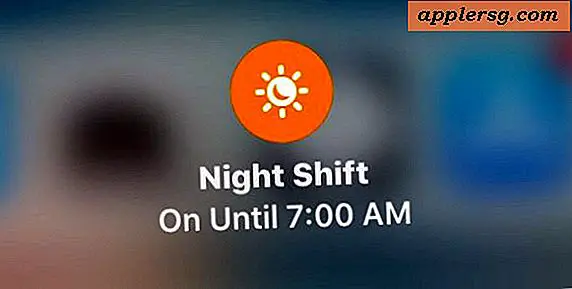Hoe de pop-upblokkering in Safari voor iPhone & iPad uit te schakelen
 De meeste iPhone- en iPad-gebruikers willen de pop-upblokkering in Safari voor iOS inschakelen om vervelende pop-ups en overlast te voorkomen, maar soms is de ingebouwde pop-upblokkering voor Safari te agressief en blokkeert ten onrechte een pop-up op een site waar pop-up gebruik is vereist om de site te laten werken zoals bedoeld. In dergelijke situaties kunnen gebruikers ervoor kiezen om de pop-upblokkering in Safari voor iOS eenvoudig uit te schakelen, en het is net zo eenvoudig om de functie weer in te schakelen.
De meeste iPhone- en iPad-gebruikers willen de pop-upblokkering in Safari voor iOS inschakelen om vervelende pop-ups en overlast te voorkomen, maar soms is de ingebouwde pop-upblokkering voor Safari te agressief en blokkeert ten onrechte een pop-up op een site waar pop-up gebruik is vereist om de site te laten werken zoals bedoeld. In dergelijke situaties kunnen gebruikers ervoor kiezen om de pop-upblokkering in Safari voor iOS eenvoudig uit te schakelen, en het is net zo eenvoudig om de functie weer in te schakelen.
Dit kan vanzelfsprekend zijn, maar tenzij u een specifieke reden hebt om de pop-upblokkering in Safari voor iOS uit te schakelen, wilt u waarschijnlijk de functie ingeschakeld laten (of inschakelen als deze momenteel is uitgeschakeld). Het is vrij duidelijk wanneer een pop-upblokkering het juiste gebruik van een website verhindert, dus het is niet echt een truc voor het oplossen van problemen met Safari en er is niet veel mysterie aan de hand wanneer pop-uppreventie de functionaliteit van een site verstoort. Het is ook een goed idee om de pop-upblokkering opnieuw in te schakelen in Safari voor iOS nadat u klaar bent met het gebruik van de site die u nodig hebt, zodat u kunt voorkomen dat de meer irritante pop-ups in de toekomst verschijnen.
Hoe Safari pop-up blocker in iOS uit te schakelen (of in te schakelen)
Als u de pop-upblokkering in iOS uitschakelt, zorgt u ervoor dat er pop-ups verschijnen in Safari. Als u de pop-upblokkering in iOS inschakelt, voorkomt u pop-ups in Safari. Hier is de juiste instelling om naar behoefte te wisselen:
- Open de app "Instellingen" in iOS en ga naar "Safari"
- Schakel onder de algemene Safari-instellingen de schakelaar naast "Pop-ups blokkeren" naar de UIT-positie om de pop-upblocker uit te schakelen, of de AAN-positie om de pop-upblokkering in Safari in te schakelen
- Keer terug naar Safari en blader op het web zoals gewoonlijk, de wijziging wordt onmiddellijk overgedragen

U hoeft Safari niet opnieuw op te starten of opnieuw op te starten. Als u de schakelaar uit- of inschakelt, heeft dit direct invloed op het al dan niet openen van een nieuw pop-upvenster in Safari op een iPhone, iPad of iPod op websites en webpagina's. aanraken.
Houd er rekening mee dat pop-ups bijna altijd worden geopend in Safari. Deze worden geopend als een nieuw tabblad, wat betekent dat ze kunnen worden geopend vanuit de tabviewer, die eruitziet als twee overlappende vierkanten.

Zoals vermeld, zullen de meeste gebruikers de pop-up blocker ingeschakeld willen laten in iOS Safari. Maar soms is uitschakeling een noodzaak. Doorgaans vindt een dergelijke situatie plaats op sommige financiële websites en inlogservices, vaak wanneer een tijdelijke pop-up wordt weergegeven als een doorgang, of om een soort relevante informatie weer te geven, zoals een PDF-, een rapport- of authenticatiegegevens. Natuurlijk, als u de pop-upblokkering hebt ingeschakeld wanneer u een van die typen sites op een iPhone of iPad probeert te gebruiken, werkt de website meestal gewoon niet goed en ziet u de gevraagde gegevens niet.
Misschien kan een toekomstige versie van Safari voor iOS individuele websites toestaan om pop-ups te openen zoals nodig is, zoals wat mogelijk is met Google Chrome op de desktop, maar in de tussentijd kunt u de pop-upblokkering besturen en weer in- en uitschakelen eenvoudig via iOS-instellingen op een Safari-brede surfervaring.